Enestående måder at reparere Samsung-telefonen bliver ved med at genstarte
 Skrevet af Boey Wong / 08. oktober 2022 09:00
Skrevet af Boey Wong / 08. oktober 2022 09:00Min telefon bliver ved med at slukke og genstarte. Hvorfor sker det, og hvad kan jeg gøre for at rette det?
Vi får din frustration over denne sag, og vi har bare den perfekte løsning til at hjælpe dig. Dette er en af de mest normale vanskeligheder, som Samsung-brugere kan opleve. At få din telefon til at genstarte igen og igen kan forstyrre dit liv.
Forestil dig, at du taler med nogen over din Samsung-telefon, så slukker den pludselig og tænder igen, som om den driller dig. Eller ser en serie, og når du nærmer dig den spændende del, genstarter din telefon ud af ingenting. Måske er du ved at skrive et vigtigt dokument, og i et øjeblik forsvinder alle de anstrengelser, du har gjort, fordi din Samsung-telefon genstarter uden varsel. Disse omstændigheder er kun nogle få af, hvad du måske har oplevet på grund af din telefon, der bliver ved med at genstarte.
Med disse problemer i tankerne besluttede vi at sammensætte kendte måder at løse dette problem på. Derudover er nogle af de mulige årsager til, at Samsung bliver ved med at genstarte.


Guide liste
Løs din frosne, nedbrudte, sorte eller skærmlåste Android-system til normal eller Gendan data fra brudt Android-telefon eller SD-kort.
- Løs dine Android-handicappede problemer og gendan data fra telefonen.
- Uddrag kontakter, meddelelser, WhatsApp, Billeder, osv. Fra brudte Android-enhed eller hukommelseskort.
- Data fra Android-telefon og SD-kort er tilgængelige.
Del 1. Hvorfor Samsung-telefonen bliver ved med at genstarte
Årsagerne til Samsung-telefon, der bliver ved med at genstarte problemet, kan falde ind under kategorierne hardwareproblemer og softwareproblemer. Hvis det skyldes hardwareproblemer, kan de mulige årsager være overophedning, et gammelt eller defekt batteri, din telefon kan være faldet på væske, beskadigede chips og mere. Normalt løses hardwareproblemer bedst ved at gå til en tekniker eller professionel.
På den anden side kan softwareproblemer være forårsaget af tredjepartsapplikationer. Installation af en app, der ikke er kompatibel med din telefon, kan udløse en automatisk genstart. Eller det kan også være på grund af caches eller filer, der er beskadiget. Vær forsigtig med, hvad du downloader, installerer eller opdaterer på din telefon, da nogle af dem kan forårsage fejl på din telefon. Prøv også at afinstallere nogle apps, du ikke længere bruger, for at frigøre noget plads og lade din Samsung-telefon blive opdateret.
Del 2. Sådan repareres Samsung-telefonen bliver ved med at genstarte
Efter at have prøvet forskellige værktøjer og metoder, vil vi endelig introducere de 2 usædvanlige måder at reparere Samsung-telefonen på med at genstarte.
Metode 1. FoneLab Broken Android Data Extraction
Det førende værktøj, der kan hjælpe dig med dit problem, er FoneLab Broken Android Phone Data Extraction. Denne software kan løse Android-problemer som en frossen skærm, sort skærm, en telefon, der bliver ved med at genstarte, osv. Den understøtter for det meste Samsung-enheder, såsom Samsung Galaxy, Samsung Galaxy Note og mere.
Løs din frosne, nedbrudte, sorte eller skærmlåste Android-system til normal eller Gendan data fra brudt Android-telefon eller SD-kort.
- Løs dine Android-handicappede problemer og gendan data fra telefonen.
- Uddrag kontakter, meddelelser, WhatsApp, Billeder, osv. Fra brudte Android-enhed eller hukommelseskort.
- Data fra Android-telefon og SD-kort er tilgængelige.
For at løse problemet skal du følge retningslinjerne korrekt:
Trin 1Gå til webstedet for FoneLab Broken Android Data Extraction. I den nederste højre del vil du se Gratis download fanen. Klik på det downloade. Overhold installationsprocessen, og vent på, at de væsentlige komponenter er færdige med at downloade. Derefter kan du starte programmet til at køre på din computer.

Trin 2På hovedgrænsefladen er de forskellige funktioner i softwaren. Android Data Recovery, Broken Android Data Extraction og Android Data Backup & Restore. I din telefons tilfælde skal du vælge Broken Android Data Extraction at løse problemet professionelt.
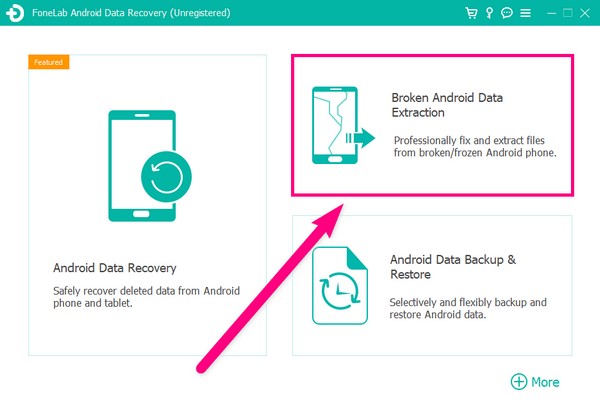
Trin 3Tilslut din Samsung-telefon til din computer ved hjælp af et USB-kabel for at forbinde enheder. Du kan vælge Starten knappen på venstre side af grænsefladen, hvis din Samsung-telefon forbliver på en ødelagt skærm, ikke-responsiv skærm eller et af de problemer, der er nævnt i den venstre boks. I mellemtiden kan du vælge Starten knappen på højre side af grænsefladen, hvis dit Android-enhedssystem er beskadiget, og du ikke kan bruge det.
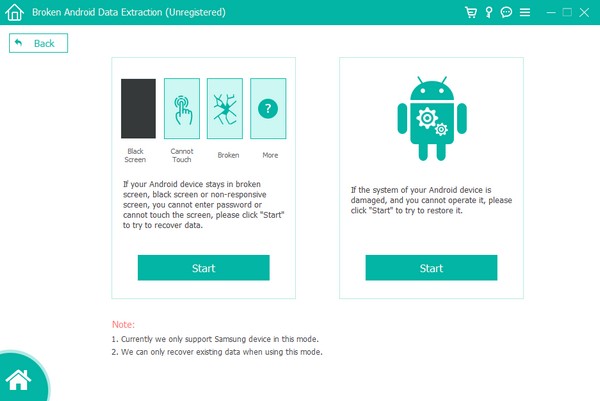
Trin 4Bekræft din Device Name , Enhedsmodel på listen over enhedsoplysninger. De understøttede enheder i programmet inkluderer Galaxy Note 3, Galaxy Note 4, Galaxy Note 5, Galaxy S4 og mere i forskellige modeller. Når du har valgt dine enhedsoplysninger, skal du trykke på Bekræfte knappen for at fortsætte med næste del.
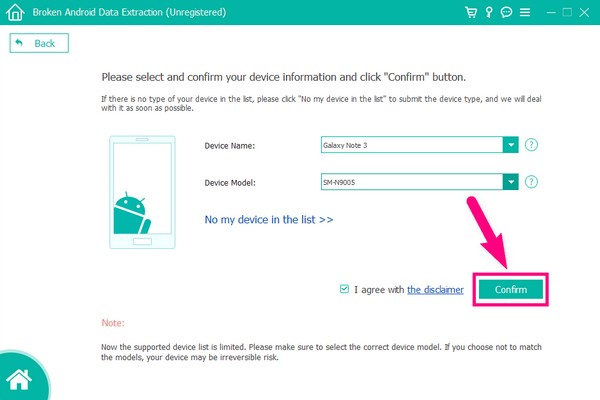
Trin 5Vejledningen til at gå ind i download-tilstanden vises. Du bør slukke din Samsung-telefon for at begynde. Tryk derefter på de nødvendige knapper for at fortsætte processen. Der vil være trin-for-trin instruktioner om, hvad du skal trykke og holde. Følg dem omhyggeligt og korrekt. Derefter skal du klikke på Starten fanen, og programmet vil automatisk downloade den matchende genoprettelsespakke for at rette op på, at din Samsung bliver ved med at genstarte.
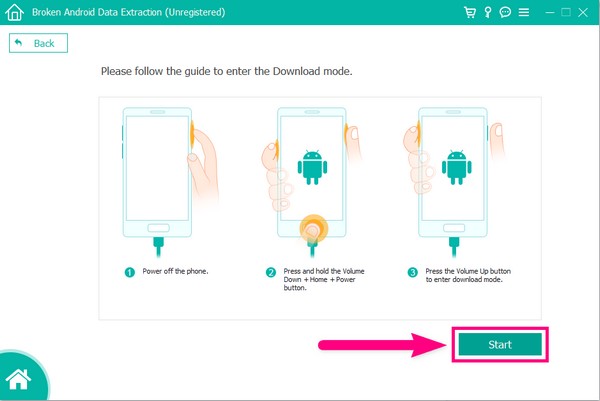
Metode 2. Nulstil Samsung-telefon
Nulstillingsmetoden kan reparere de fleste problemer på din Samsung-telefon. Du kan udføre en fabriksnulstilling på 2 måder. Den første er ved at bruge Android Recovery Mode, og den anden er ved at nulstille den på Indstillinger.
Nulstil Samsung-telefonen ved hjælp af Android Recovery-tilstand:
Trin 1Sluk din telefon. Hold nede på volumen op knappen og Power knappen, og bliv ved med at trykke på dem, indtil skærmen til gendannelsestilstand.
Trin 2Vælg den Ryd data / fabriks tilstand mulighed. For at gøre dette skal du bruge Lydstyrke ned-tasten til at rulle ned. Vælg det derefter ved at trykke på Power nøgle.
Trin 3Du vil blive bedt om at godkende din beslutning. Plukke Ja at fortsætte. Din telefon vil derefter begynde at nulstille. Når nulstillingen er færdig, skal du vælge Genstart-systemet nu, så din telefon genstarter igen.
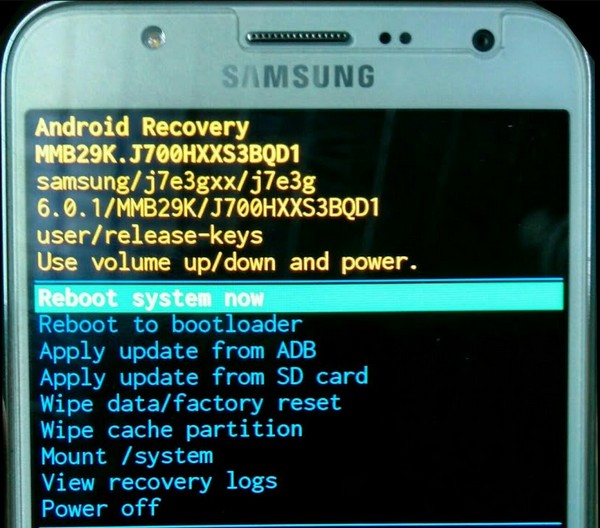
Løs din frosne, nedbrudte, sorte eller skærmlåste Android-system til normal eller Gendan data fra brudt Android-telefon eller SD-kort.
- Løs dine Android-handicappede problemer og gendan data fra telefonen.
- Uddrag kontakter, meddelelser, WhatsApp, Billeder, osv. Fra brudte Android-enhed eller hukommelseskort.
- Data fra Android-telefon og SD-kort er tilgængelige.
Nulstil Samsung-telefon med indstillinger:
Trin 1Find ikonet Indstillinger på din Samsung-telefon. Tryk på den, og rul ned for at åbne fanen Generel styring. Mulighederne i det inkluderer Sprog og input, Dato og tid og Nulstil. Plukke Nulstil.
Trin 2Du vil se de forskellige nulstillingsmuligheder, såsom nulstillingsindstillinger, nulstil netværksindstillinger og mere. Vælg Nulstille indstillinger. Sørg for at gøre processen hurtigt, før din telefon genstarter igen.
Trin 3Hvis du vælger denne mulighed, vises alle de data, der vil blive slettet, når du fortsætter med proceduren. Rul ned, indtil du når bunden. Tryk på Nulstil fanen, og til sidst skal du indtaste din adgangskode for at reparere Samsung-telefonen bliver ved med at genstarte ved at udføre en nulstilling.
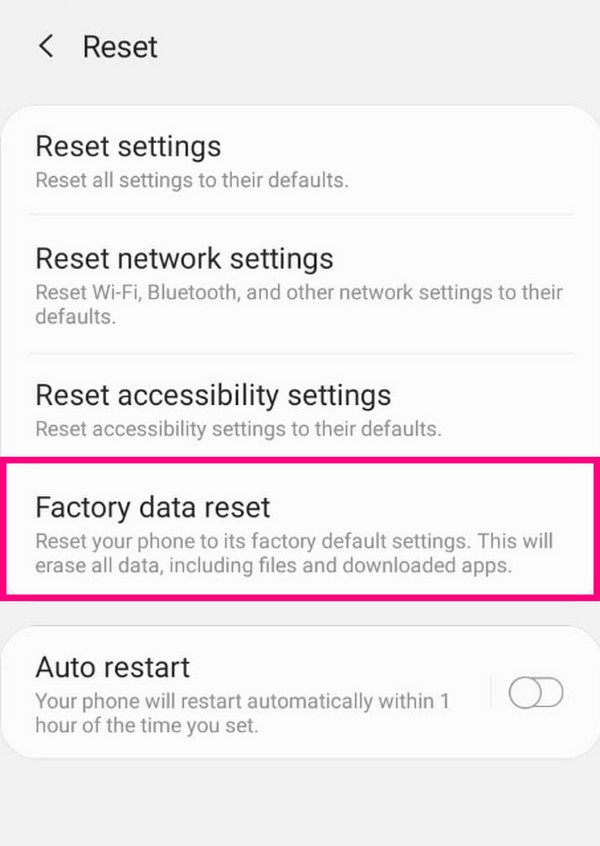
Nulstilling kan løse flere Samsung-telefonproblemer. Men at bruge denne metode sletter alt på din Samsung-telefon, og det er bestemt ikke noget, du også ønsker for dig selv. Således FoneLab Broken Android Phone Data Extraction er stadig den bedste mulighed, du kan vælge for at gemme din telefon, inklusive alle de data, der er gemt i den.
Løs din frosne, nedbrudte, sorte eller skærmlåste Android-system til normal eller Gendan data fra brudt Android-telefon eller SD-kort.
- Løs dine Android-handicappede problemer og gendan data fra telefonen.
- Uddrag kontakter, meddelelser, WhatsApp, Billeder, osv. Fra brudte Android-enhed eller hukommelseskort.
- Data fra Android-telefon og SD-kort er tilgængelige.
Del 3. Ofte stillede spørgsmål om Samsung-telefon, der bliver ved med at genstarte
1. Har systemapps noget at gøre med min telefon, der bliver ved med at genstarte?
Ja, det er muligt. Hvis du forsøger at betjene apps fra din telefons system, kan det påvirke den måde, den normalt kører på. Især hvis du utilsigtet deaktiverede noget. Det kan forårsage, at operativsystemet er defekt.
2. Kan jeg nulstille min Samsung-telefon for at løse genstartsproblemet uden at slette dataene?
Nej, det kan du ikke. Det er ikke muligt at nulstille din telefon uden at miste dine data. Det eneste, du kan gøre, er at sikkerhedskopiere dem, før du foretager en fabriksnulstilling. Du kan bruge FoneLab Android Data Backup & Gendan hvis du vil sikkerhedskopiere lettere.
3. Vil min genstartende Samsung-telefon blive rettet, når jeg opdaterer softwaren?
Ja, i nogle tilfælde kan det. Hvis årsagen til dette problem skyldes forældet software, så er det måske på tide, at du får en opdatering.
Hvis du leder efter mere pålidelige værktøjer til at løse dine Samsung-telefonproblemer, er du velkommen til at besøge FoneLab-webstedet når som helst.
Løs din frosne, nedbrudte, sorte eller skærmlåste Android-system til normal eller Gendan data fra brudt Android-telefon eller SD-kort.
- Løs dine Android-handicappede problemer og gendan data fra telefonen.
- Uddrag kontakter, meddelelser, WhatsApp, Billeder, osv. Fra brudte Android-enhed eller hukommelseskort.
- Data fra Android-telefon og SD-kort er tilgængelige.
